2025 Telegram下載-台灣官方教學指南
本篇是為台灣用戶設計的 Telegram下載 與安裝指南。無論您使用 Android 手機、iPhone,還是 Windows、macOS 電腦,我們都將引導您透過 唯一官方管道(Google Play、App Store 或官方網站)進行安全下載。本文涵蓋從安裝、更新到常見錯誤排除的完整步驟,確保您能順利且安全地使用 Telegram。
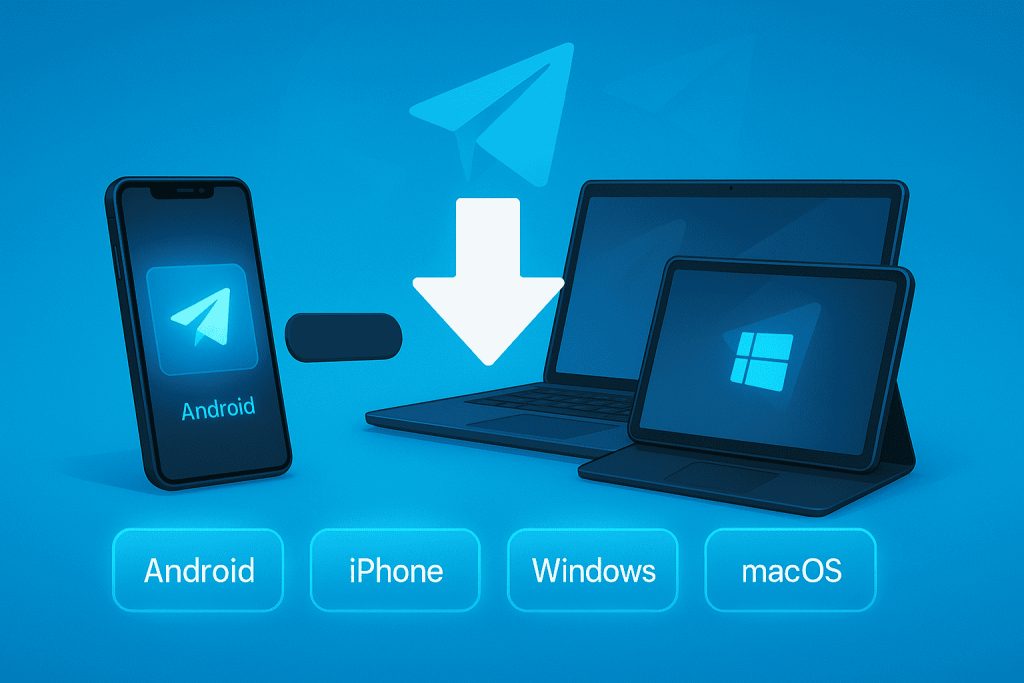
Android 手機 Telegram 下載與安裝
A. 官方取得路徑
取得 Android 版 Telegram 最安全的方式,就是透過 Google Play 商店。為確保您下載的是官方正版,建議先訪問 Telegram 官方網站的應用程式總覽頁 {https://telegram.org/},點擊 Android 圖示後,頁面會自動將您導向台灣地區的 Google Play 商店頁面。請認明開發者為「Telegram FZ-LLC」,避免下載到任何來路不明的第三方版本 。
B. 安裝步驟
- 在您的 Android 手機上,開啟 Google Play 商店 應用程式。
- 在頂部搜尋欄輸入「Telegram」。
- 從搜尋結果中,找到藍底白紙飛機圖示的官方 App,確認開發者為 Telegram FZ-LLC 。
- 點擊「安裝」按鈕,系統將自動完成下載與安裝 。
- 安裝完成後,點擊「開啟」,並依照畫面指示點擊「Start Messaging」。
- 輸入您的手機號碼並完成簡訊驗證碼驗證,即可成功建立或登入帳號 。
C. 更新與解除安裝
- 更新: 前往
Google Play 商店> 點擊右上角個人頭像 >管理應用程式和裝置>有可用的更新,找到 Telegram 並點擊「更新」。 - 解除安裝: 長按桌面上的 Telegram 圖示,選擇「應用程式資訊」,然後點擊「解除安裝」。或至
設定>應用程式>Telegram>解除安裝。殘留的快取檔案通常會一併被系統清除。
D. 常見錯誤與排除
- 無法安裝: 請檢查手機儲存空間是否足夠 (
設定>儲存空間),或確認您的 Android 系統版本是否過舊 。 - 商店顯示「此項目無法在您所在的國家/地區提供」: 確認您的 Google 帳號地區設定是否在台灣。
- 下載緩慢或卡住: 嘗試切換 Wi-Fi 與行動網路,或重新啟動手機後再試 。
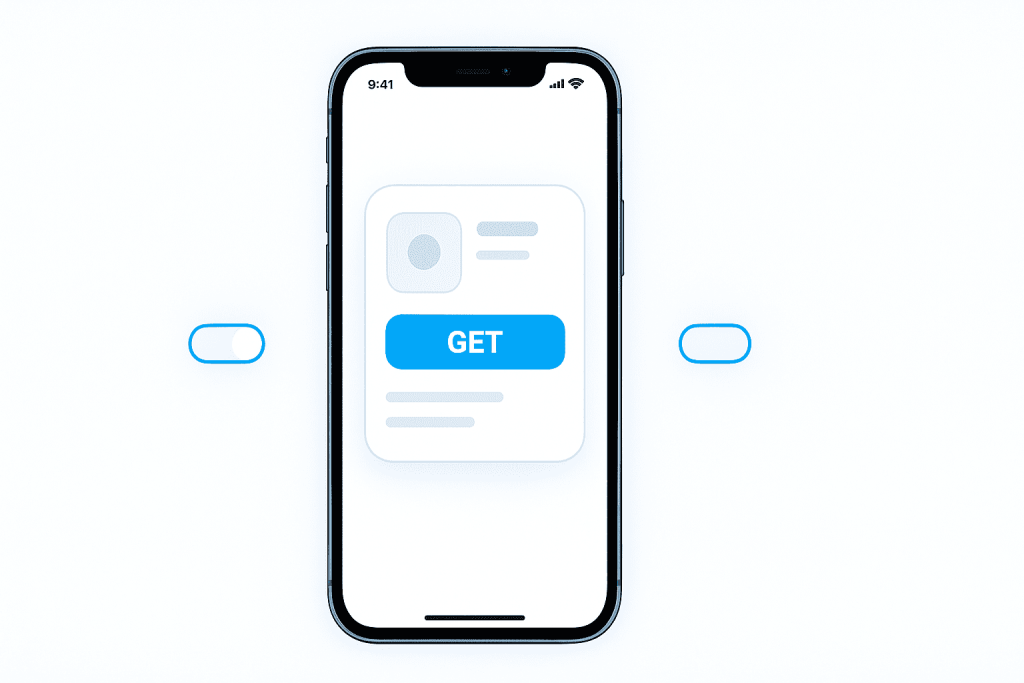
iPhone (iOS) Telegram 下載與安裝
A. 官方取得路徑
對 iPhone 與 iPad 用戶而言,Apple App Store 是下載 Telegram 的唯一官方管道。您可以直接開啟 App Store 搜尋,或透過 Telegram 官方網站。這能確保您安裝的 App 經過 Apple 的安全審核,杜絕任何安全風險 。
B. 安裝步驟
- 在您的 iPhone 或 iPad 上,開啟 App Store。
- 點擊右下角的「搜尋」標籤,並在搜尋框輸入「Telegram」。
- 找到名為「Telegram Messenger」的官方應用程式 。
- 點擊「取得」或雲朵下載圖示。您可能需要透過 Face ID、Touch ID 或 Apple ID 密碼來驗證 。
- 下載完成後,點擊「打開」以啟動應用程式。
- 輸入您的手機號碼,並填寫收到的簡訊驗證碼,即可完成註冊或登入 。
C. 更新與解除安裝
- 更新: 開啟
App Store> 點擊右上角個人頭像 > 向下捲動查看待更新項目,找到 Telegram 並點擊「更新」。 - 解除安裝: 在主畫面上長按 Telegram 圖示,點擊「移除 App」>「刪除 App」。或至
設定>一般>iPhone 儲存空間>Telegram>刪除 App。
D. 常見錯誤與排除
- 無法下載或驗證: 請檢查您的 Apple ID 付款資訊是否有效(即使是免費 App 也需要),並確認網路連線穩定。
- App Store 找不到 App: 確認您的 Apple ID 帳號地區設定為台灣。
- 安裝後要求權限: Telegram 會請求存取聯絡人、照片等權限以便正常運作,您可以依需求在
設定>隱私權與安全性中管理 。
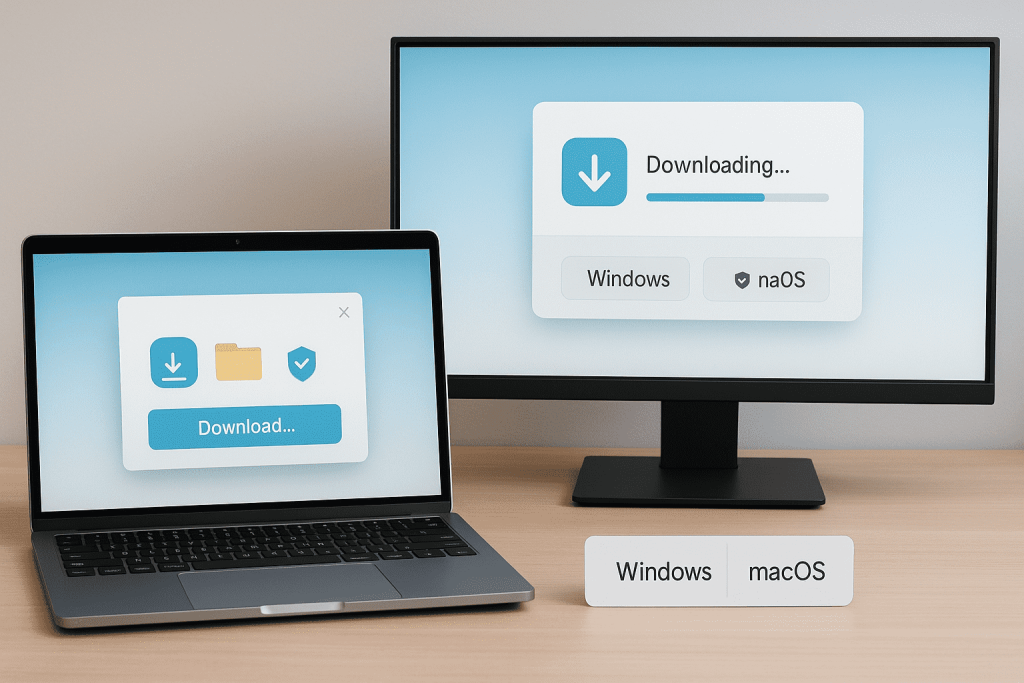
Windows 電腦 Telegram下載 與安裝
A. 官方取得路徑
Windows 用戶有兩種官方下載方式。第一是前往 Microsoft Store {https://apps.microsoft.com/detail/9nztwsqntd0s?hl=zh-TW&gl=TW} 搜尋「Telegram Desktop」,此方式更新方便 。第二種是直接從 Telegram 官方網站 {https://telegram.org/} 下載安裝檔 ,此版本更新通常最快 。兩種都是安全可靠的官方管道。
B. 安裝步驟
- (官網安裝) 開啟瀏覽器,前往 Telegram 官方桌面版網站
{mac_官方下載_URL}。 - 點擊「Get Telegram for Windows x64」下載安裝程式 (
.exe檔) 。 - 下載完成後,雙擊執行安裝檔。
- 選擇安裝語言(預設為英文),並依照安裝精靈的指示完成路徑選擇 。
- 安裝過程約一分鐘內即可完成,勾選「Launch Telegram」後點擊「Finish」。
- 啟動後,點擊「Start Messaging」,使用手機 App 掃描 QR Code 或透過手機號碼登入 。
C. 更新與解除安裝
- 更新: 官網版本會在啟動時自動檢查更新。Microsoft Store 版本則透過商店統一管理。
- 解除安裝: 前往
Windows 設定>應用程式>應用程式與功能,找到「Telegram Desktop」,點擊後選擇「解除安裝」。
D. 常見錯誤與排除
- 安裝時被防毒軟體阻擋: 若您是從官方網站下載,請暫時允許安裝。這通常是防毒軟體的誤判。
- 無法連線: 首次登入電腦版前,請確保您的帳號已在手機上成功註冊 。
- QR Code 無法掃描: 請確認手機網路連線正常,並調整電腦螢幕亮度與角度。
macOS 電腦 Telegram 下載與安裝
A. 官方取得路徑
macOS 用戶同樣有兩種官方選擇。最簡單的方式是直接從 Mac App Store 搜尋「Telegram」安裝,便於系統統一管理更新 。或者,您也可以從 Telegram 官方網站 {mac_官方下載_URL} 下載獨立的 .dmg 映像檔,版本更新速度可能更快 。
B. 安裝步驟
- (官網安裝) 開啟 Safari 或其他瀏覽器,前往 Telegram 官方網站
- 點擊「Get Telegram for macOS」下載
.dmg檔案 。 - 下載完成後,在「下載項目」中打開該檔案。
- 會彈出一個視窗,請將 Telegram 圖示拖曳至右側的「Applications」資料夾 。
- 安裝完成後,即可在「啟動台」或「應用程式」資料夾中找到 Telegram。
- 首次開啟時若系統提示安全警告,請點擊「打開」。接著掃描 QR Code 或用手機號碼登入 。
C. 更新與解除安裝
- 更新: 官網版本會在 App 內提示更新。App Store 版本則由 App Store 自動或手動更新。
- 解除安裝: 開啟「Finder」,前往「應用程式」資料夾,找到 Telegram,將其拖曳至「垃圾桶」即可。
D. 常見錯誤與排除
- 「無法打開,因為它來自未識別的開發者」: 前往
系統設定>隱私權與安全性,在「安全性」區塊點擊「強制打開」。 - 登入失敗: 請務必先在手機上完成 Telegram 帳號的註冊流程 。
- App 沒有回應: 嘗試在 Dock 右鍵點擊圖示並選擇「強制結束」,然後重新啟動。
版本比較:Telegram vs. Telegram X 我該選哪個?
您可能在應用程式商店中看過「Telegram X」。簡單來說,Telegram X 是一個基於 TDLib 技術的實驗性客戶端,專為測試新功能、流暢動畫與新架構而生 。它的介面更現代,操作手勢也更多。
然而,對於絕大多數台灣用戶來說,標準版的 Telegram 應用程式是最佳選擇。它功能最穩定、更新最全面,且所有核心功能(如秘密聊天、頻道、機器人)都一應俱全。除非您是熱衷於嘗鮮的開發者或進階用戶,否則無需特地更換至 Telegram X。
隱私與合規:安全下載的第一道防線
在享受 Telegram 強大功能的同時,保護個人隱私至關重要。請永遠遵守以下原則:
- 堅持官方管道: 僅從本篇教學提到的 Google Play、Apple App Store 或 Telegram 官方網站下載應用程式。切勿從任何論壇、網盤或第三方網站下載所謂的「破解版」或「中文特製版」,這些版本極可能被植入惡意軟體,竊取您的個資與對話紀錄 。
- 了解權限請求: App 在安裝時會請求存取聯絡人、儲存空間等權限。這些是為了實現同步聯絡人、儲存檔案等核心功能。您隨時可以在手機的系統設定中管理這些權限。
- 避免未授權內容: 請勿透過 Telegram 下載或散播任何侵犯版權或違反當地法律的內容。
總結與下一步
遵循本篇指南,您已成功在您的裝置上透過官方管道安全地完成 telegram下載 與安裝。無論是日常通訊或工作協作,Telegram 都是一款強大且注重隱私的工具。
安裝完成後,我們強烈建議您立即設定「兩步驟驗證」,為您的帳號多加一道密碼鎖,這是保護帳號安全的關鍵一步。
- 想了解所有平台的下載點?請參考我們的 (telegram下載)。
- 需要在電腦上高效工作?立即取得 。
- 若您在註冊時遇到問題,例如 收不到驗證碼怎麼辦,請參考我們的專題文章。
FAQ
A1: 請先確認手機號碼輸入無誤(包含國碼+886),並檢查手機訊號是否穩定。有時因電信商或網路問題會延遲,可稍後重試或選擇語音來電驗證。若問題持續,請參考我們的 收不到驗證碼怎麼辦 。
A2: 請檢查您的網路連線是否正常。若找不到 App,請確認您的 Google 或 Apple 帳號地區設定為台灣。在極少數情況下,可能是商店伺服器暫時故障,可稍後再試。
A3: 非常不建議。 除非您是從 Telegram 官方網站 telegram.org 直接下載,否則任何第三方來源的 APK 檔案都存在極高的安全風險,可能包含惡意程式碼 。為了您的帳號安全,請務必使用 Google Play 商店安裝。
A4: 如果您確認是從 Telegram 官網下載的安裝檔,這是 Windows 的 SmartScreen 保護機制。請點擊「其他資訊」,然後點擊「仍要執行」即可繼續安裝。
A5: 這是 macOS 的 Gatekeeper 安全功能。請前往 系統設定 > 隱私權與安全性,您會在下方看到相關提示,點擊「強制打開」或「仍要打開」即可 。
A6: 不建議。使用最新版本才能獲得最完整的安全性更新與新功能。舊版本可能存在已被修復的漏洞,且部分功能可能無法正常使用。請隨時透過官方商店將 App 更新至最新版。
A7: 下載速度主要取決於您的網路連線品質與當時 Telegram 伺服器的負載狀況。您可以嘗試切換不同的網路環境(例如從 Wi-Fi 切換到行動網路)或在不同時段下載 。
A8: 請先嘗試重新啟動您的裝置。若問題依舊,可能是安裝檔案損毀,建議先將 App 解除安裝,然後重新至官方商店下載安裝一次。同時,請確保您的裝置作業系統已更新至最新穩定版本。
10 月 22, 2025
The Telegramsk Team
Other News
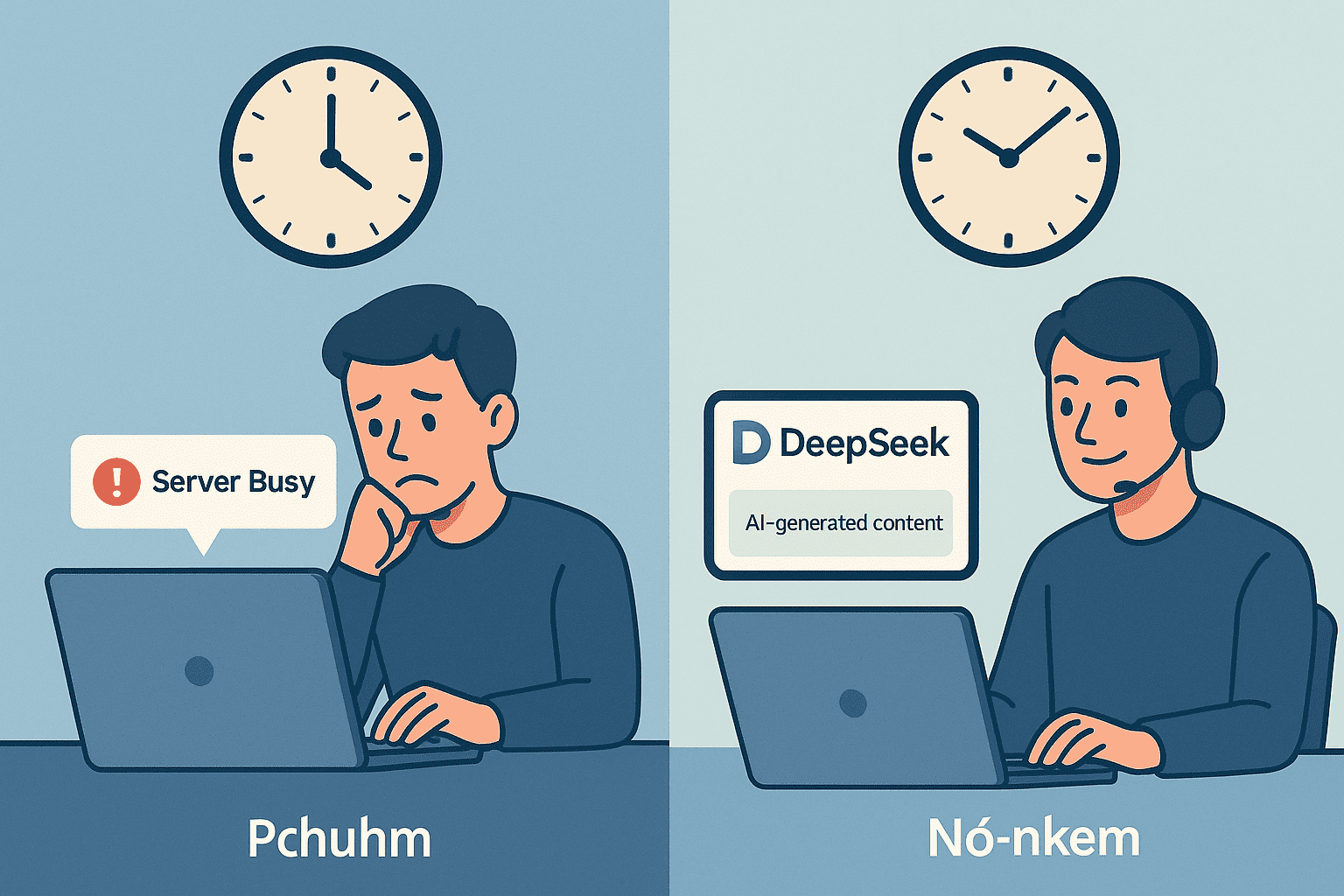
《DeepSeek多名用户称频现“服务器繁忙”,建议:关键任务或需错峰》
导语: 近日,有多名用户在社交媒体和专业论坛反映,在使用 AI 工具 DeepSeek 时,频繁遇到 […]

如何下載最新的telegram X?
更新: 自 2018 年 10 月起, iOS 版 Telegram X&nbs […]

Telegram有電腦版吗?
答案是:絕對有! 您是否也覺得在手機上處理大量的 Telegram 訊息有點不方便? 好消息是,Te […]
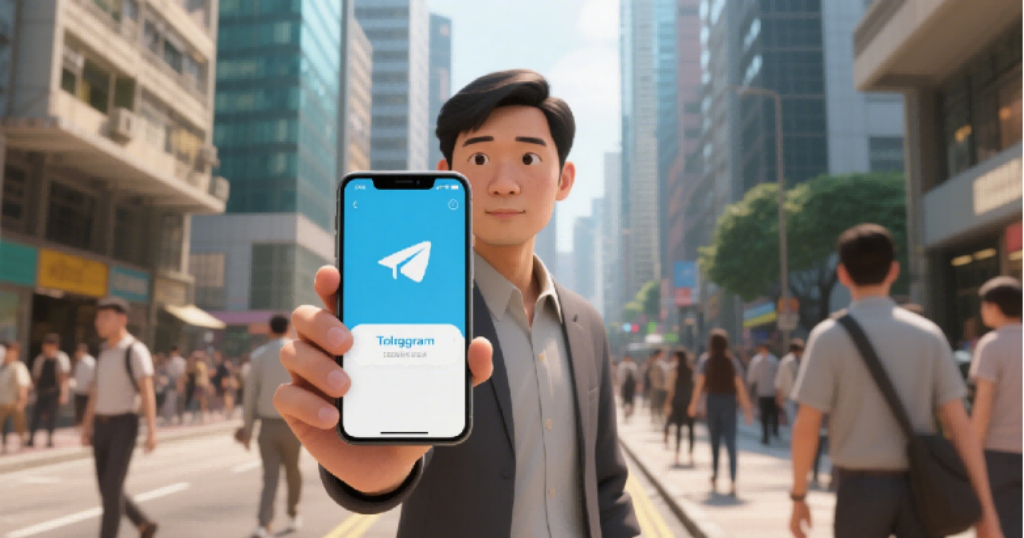
Telegram群組安全使用全攻略,香港用戶必讀!
透過TG繁體中文下載渠道,用戶能夠輕鬆獲取貼合粵語習慣嘅操作界面。加入Telegram群组,享受便利 […]
